Bijgewerkt april 2024: Stop met het krijgen van foutmeldingen en vertraag uw systeem met onze optimalisatietool. Haal het nu bij deze link
- Download en installeer de reparatietool hier.
- Laat het uw computer scannen.
- De tool zal dan repareer je computer.
Windows heeft veel tools die u kunt gebruiken om een image van het besturingssysteem naar andere computersystemen te implementeren zonder deze afzonderlijk handmatig uit te voeren. Soms gaat het echter niet zo goed en kunt u een foutmelding krijgen met de melding 'Fout bij het kopiëren van opstartbestanden'. Dit gebeurt wanneer u bcdboot op een nieuwe afbeelding probeert toe te passen. Sommigen van jullie kunnen met het probleem worden geconfronteerd wanneer ze proberen de dubbele start te starten.
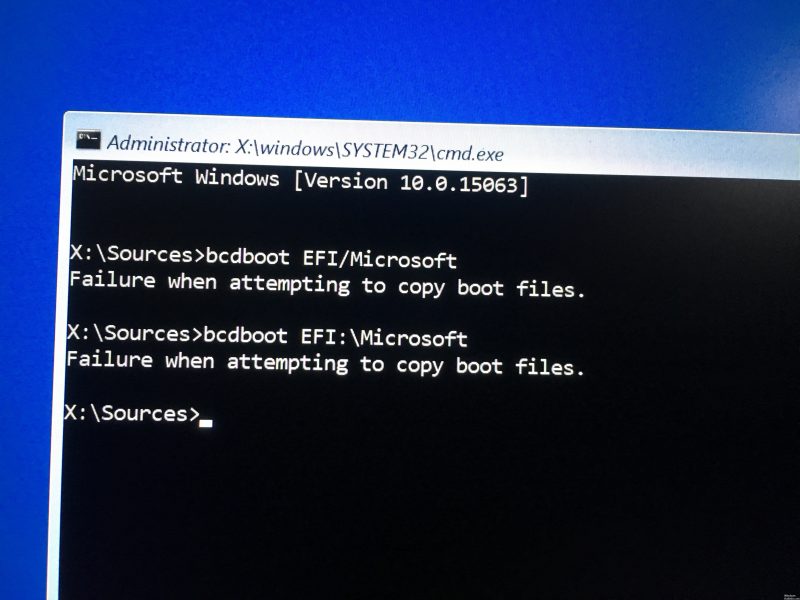
Bcdboot is een opdrachtregelprogramma dat kan worden gebruikt om opstartbestanden van het besturingssysteem te configureren. U kunt partities maken op uw harde schijf of zelfs reparatie beschadigde laars bestanden. De oorzaak van het foutbericht is de inactieve status van de systeempartitie. Als u het bovenstaande foutbericht ontvangt, start uw besturingssysteem niet en kunt u alleen naar het foutbericht kijken. Dit is echter niet helemaal correct, want we zullen u laten zien hoe u het probleem met een eenvoudige oplossing kunt oplossen.
Een BCD-opstartfout opgelost bij het kopiëren van opstartbestanden via CMD.
Als u uw WinPE-speler start via de UEFI-interface/opties, zal BCDBOOT standaard proberen te werken met de GPT- en EFI-firmware. Als een EFI-reservepartitie ontbreekt omdat deze niet is gemaakt, krijgt u: Fout bij het kopiëren van opstartbestanden. Als u uw WinPE-schijf start met behulp van de BIOS / LEGACY-opties, probeert BCDBOOT standaard te werken met de MBR en firmware van het BIOS.
Dus als u een niet-EFI-schijf op een USB-stick start, maar uw schijf is GPT en UEFI, moet u deze opdracht uitvoeren:

bcdboot c: \ Windows / s S: / f EFI
Daarom betekent c Windows-partitie en S: is de EFI-partitie.
Omgekeerd, als u LEGACY niet kunt of wilt uitvoeren, moet u deze opdracht gebruiken om de oude MBR-schijf te maken.
Update april 2024:
U kunt nu pc-problemen voorkomen door deze tool te gebruiken, zoals u beschermen tegen bestandsverlies en malware. Bovendien is het een geweldige manier om uw computer te optimaliseren voor maximale prestaties. Het programma repareert met gemak veelvoorkomende fouten die op Windows-systemen kunnen optreden - urenlange probleemoplossing is niet nodig als u de perfecte oplossing binnen handbereik heeft:
- Stap 1: Download PC Repair & Optimizer Tool (Windows 10, 8, 7, XP, Vista - Microsoft Gold Certified).
- Stap 2: klik op "Start scannen"Om registerproblemen met Windows te vinden die pc-problemen kunnen veroorzaken.
- Stap 3: klik op "Herstel alles"Om alle problemen op te lossen.
bcdboot c: \ Windows / s S: / f BIOS
Waar S: in dit geval is de systeempartitie.
Als u niet zeker weet of de computer UEFI of LEGACY ondersteunt, kunt u deze opdracht proberen:
bcdboot c: \ windows / ss: / f ALL
ALL betekent dat de BIOS- en UEFI-bestanden naar de harde schijf worden gekopieerd.
Onthoud dat S de systeempartitie is en niet de partitie die Windows-bestanden bevat.
Opstarten vanaf de Windows-schijf
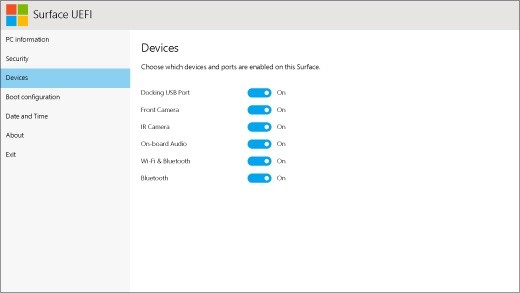
U moet opstarten vanaf uw Windows-schijf om het probleem op te lossen.
- Start uw computer op met behulp van de Windows-installatieondersteuning.
- Kies het juiste tijdstip en type toetsenbord.
- Klik in de linkerbenedenhoek op Uw computer repareren.
- Selecteer Probleemoplossing op het scherm Optie selecteren.
- Klik in het venster Problemen oplossen op Geavanceerde opties.
- Klik op de opdrachtpromptopdracht.
- Typ de volgende opdrachten een voor een en druk op Enter na elke opdrachtregel:
Bootrec / fixmbr
Bootrec / fixboot
Bootrec / scanos
Bootrec / rebuildbcd / rebuildbcd / rebuildbcd / rebuildbcd
Stop -s
Na ongeveer een minuut na de laatste bestelling wordt uw machine uitgeschakeld. U kunt nu de Windows-media verwijderen.
Start je computer opnieuw op.
https://forums.whirlpool.net.au/archive/2460565
Expert Tip: Deze reparatietool scant de repositories en vervangt corrupte of ontbrekende bestanden als geen van deze methoden heeft gewerkt. Het werkt goed in de meeste gevallen waar het probleem te wijten is aan systeembeschadiging. Deze tool zal ook uw systeem optimaliseren om de prestaties te maximaliseren. Het kan worden gedownload door Hier klikken

CCNA, Web Developer, PC Troubleshooter
Ik ben een computer-liefhebber en een praktiserende IT-professional. Ik heb jarenlange ervaring achter de rug bij het programmeren van computers, hardware-probleemoplossing en reparatie. Ik ben gespecialiseerd in webontwikkeling en databaseontwerp. Ik heb ook een CCNA-certificering voor netwerkontwerp en probleemoplossing.

